ps怎么压缩图片大小(单张图片快速压缩的3种方法)
我们找来一张图片,右键选择【属性】,查看这张图片的大小为8.79MB,现在想要压缩一下,减小图片体积,下面我用3种方法,看看哪一种适合你?
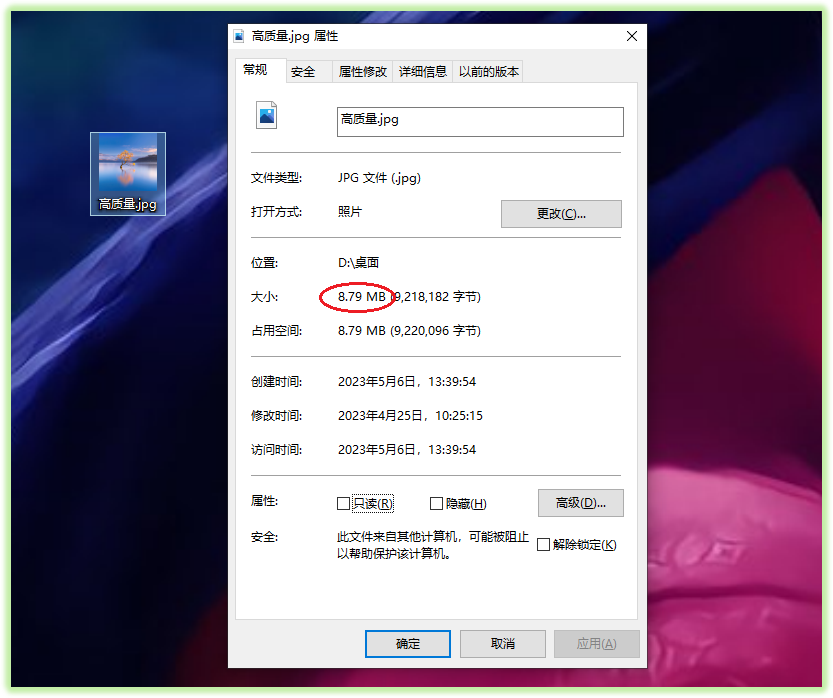
一、设置图片品质PS这款软件相信大家都知道吧,大家在保存图片的时候,有注意到它也可以压缩图片吗?现在就带你们看看,如何借助PS进行压缩图片。 操作步骤: 将图片在PS中打开,点击左上角的【文件】,选择【存储为】,修改保存格式为【JPEG】,确认保存路径后,设置图片的品质,数值越低,压缩率越大。
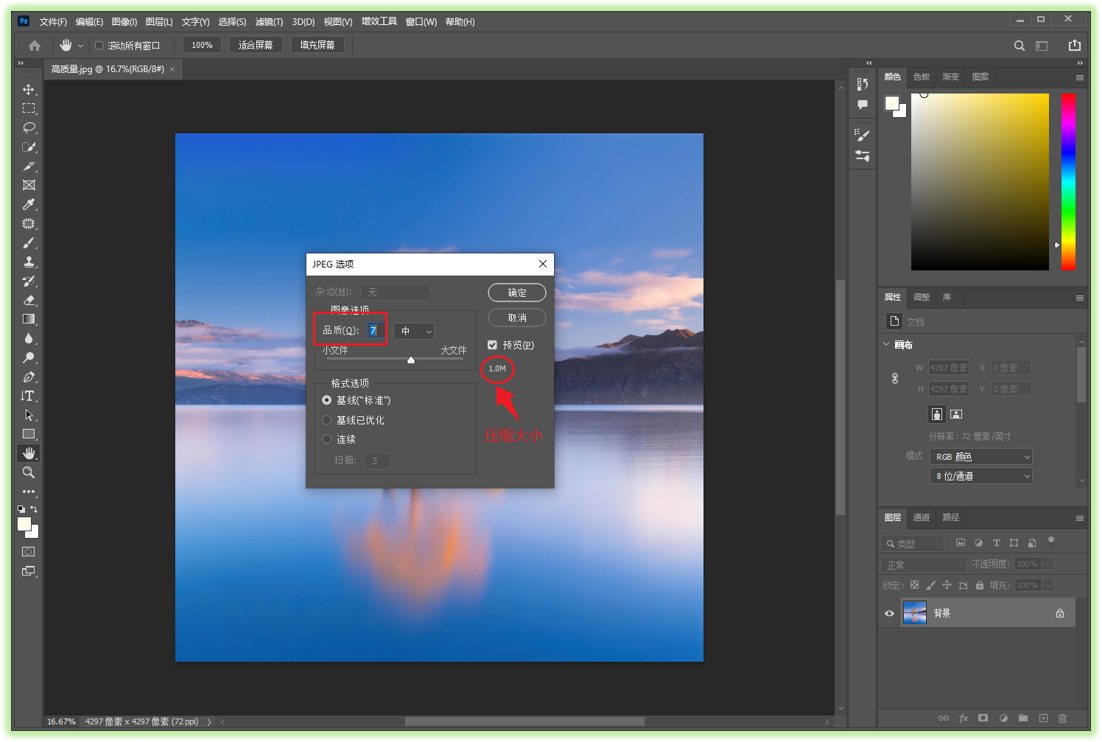
二、WPS压缩图片WPS这款工具不管是我们在日常的学习还是办公中,都经常用到,那你们知道它还有一个图片压缩功能吗?不知道的朋友跟我来看看吧! 操作步骤: 先用WPS图片工具打开需要压缩的图片,点击导航栏中的【图片工具】,随后在左侧的工具栏中选择【压缩图片】,设置压缩形式,就大功告成啦。
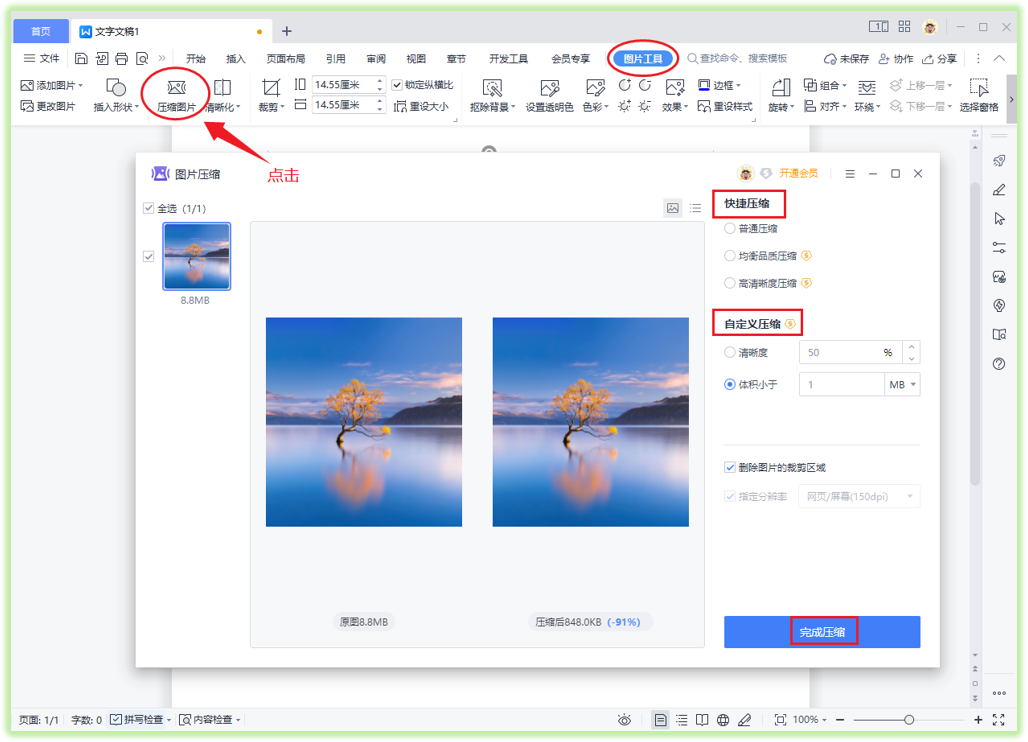
三、批量压缩图片当我们在工作中,需要压缩大量图片时,可以借助迅捷压缩软件,这是一款支持各类文件压缩的神器,例如:视频、Word、PPT压缩等。 操作步骤: 打开这款工具,选择【图片压缩】功能,然后点击【添加文件】,批量上传图片,或者直接将图片拖拽到工具中,支持添加JPG、PNG、GIF等多种格式的图片。
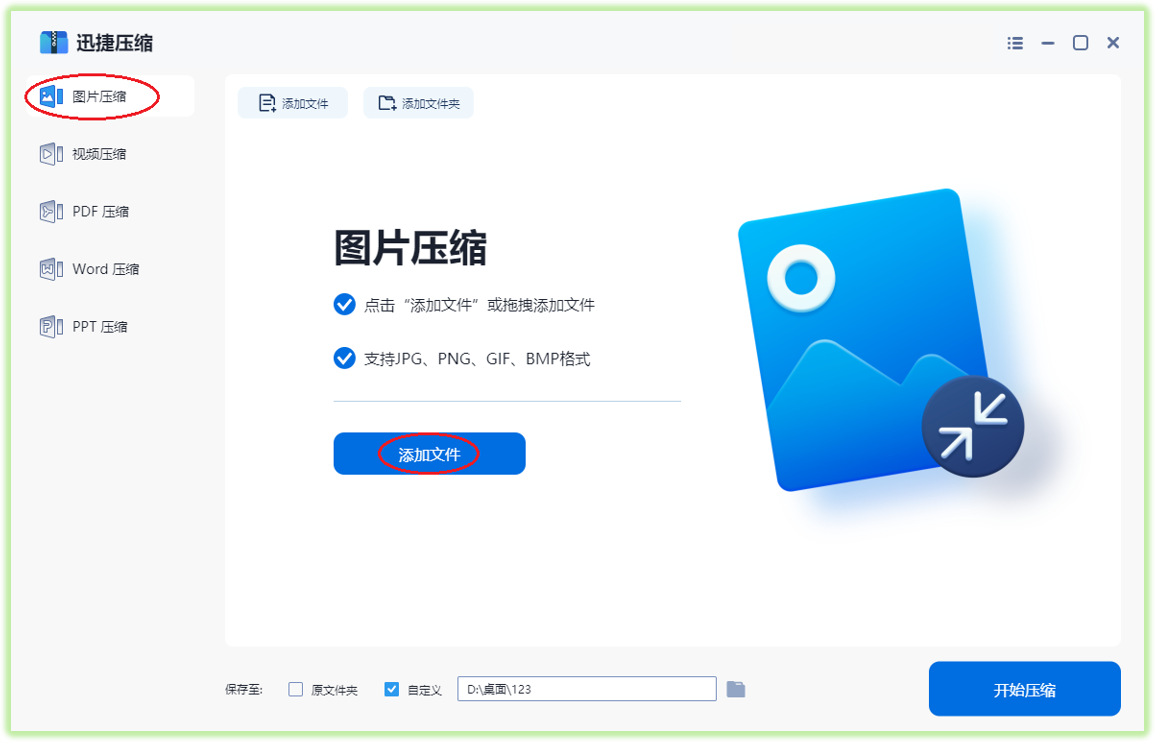
当你把图片添加完成后,可以看到原始文件大小和分辨率,我们在下方设置压缩模式,再点击【开始压缩】,所有图片就会批量压缩处理,非常高效!
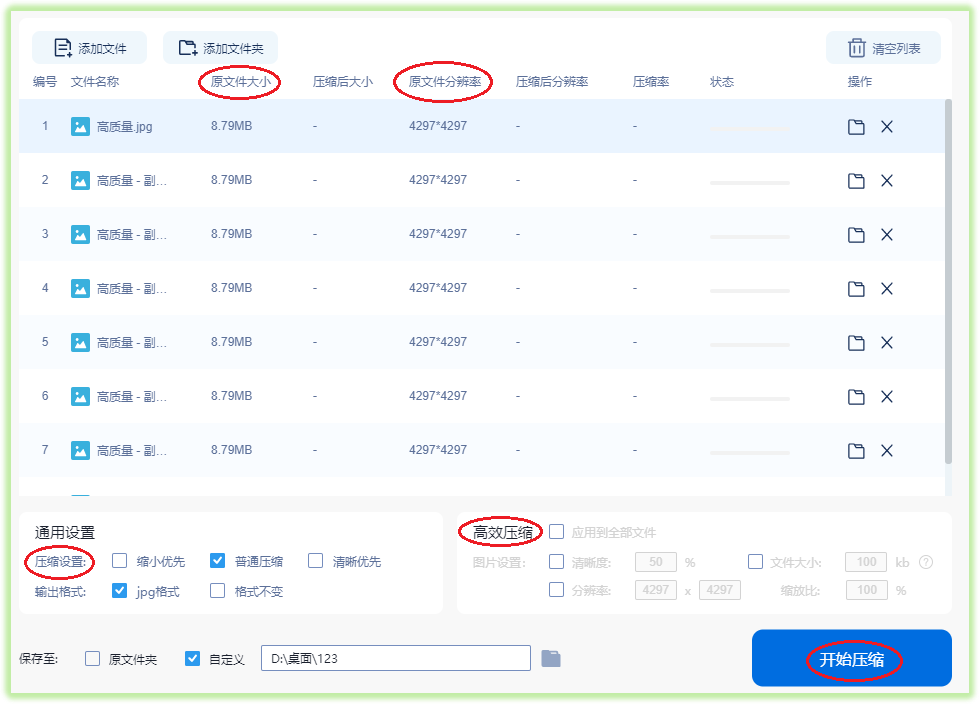
单张图片如何快速压缩?分享3种方法,新手小白也能学会。
本文链接:http://xmwpz.cn/qw/3001.html
版权声明:本文内容由互联网用户自行发布,该文观点仅代表作者本人。本站仅提供信息存储空间服务,不拥有所有权,不承担相关法律责任。如发现本站有涉嫌抄袭侵权/违法违规的内容, 请联系qq:1442716096举报,一经查实,本站将立刻删除。

